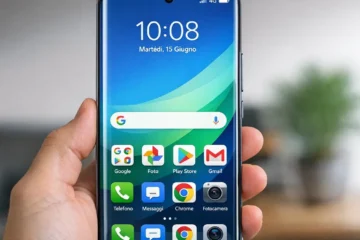Desideri lanciare il tuo sito web o blog ma temi che l’installazione di WordPress sia un processo lungo e complicato? Niente affatto! Grazie agli strumenti moderni offerti dalla maggior parte dei provider di hosting, puoi avere la tua piattaforma WordPress attiva e funzionante in meno di 10 minuti.
Perché un’Installazione Veloce di WordPress è Cruciale?
Nel dinamico mondo digitale odierno, la velocità è tutto. Un’installazione rapida ti permette di:
- Lanciare la tua idea velocemente: Metti subito online il tuo progetto, che sia un blog, un portfolio o un piccolo e-commerce.
- Risparmiare tempo e risorse: Evita lunghe configurazioni manuali e dedicati subito alla creazione di contenuti.
- Ridurre la curva di apprendimento: I tool “one-click” semplificano enormemente il processo anche per i non esperti.
Vediamo ora come trasformare questo obiettivo in realtà.
- Miglior plugin SEO per WordPress nel 2025
- Backup automatico WordPress gratis: guida completa (plugin, strategie e best practice)
- Migliori Temi WordPress Gratis per Blog: Veloce e SEO-Friendly
Prima di Iniziare: Preparati in Meno di 2 Minuti
Per un’installazione ultra-rapida, assicurati di avere a portata di mano questi due elementi essenziali:
- Dominio Registrato e Hosting Attivo: Hai già acquistato un nome di dominio (es.
iltuonome.it) e un piano di hosting web? La maggior parte dei provider offre l’opportunità di registrare il dominio contestualmente all’acquisto del piano. Se non l’hai ancora fatto, puoi consultare la nostra Guida Passo-Passo: Come Creare un Sito WordPress da Zero per i dettagli su come sceglierli. - Credenziali di Accesso al Pannello Hosting: Ti serviranno username e password per accedere al pannello di controllo del tuo provider (solitamente cPanel, Plesk o un pannello personalizzato).
Una volta pronti questi, sei a un soffio dall’installazione!
L’Installazione “One-Click” di WordPress: 5 Passi in Meno di 8 Minuti
La maggior parte degli hosting moderni offre un’opzione di “installazione automatica” per WordPress, spesso tramite un tool chiamato Softaculous Apps Installer o simili. Questo è il tuo alleato per la velocità.
Passo 1: Accedi al Tuo Pannello di Controllo Hosting (tempo stimato: 1 minuto)
- Apri il tuo browser web e vai all’indirizzo di login del tuo pannello di controllo hosting. Solitamente è
iltuodominio.it/cpanel,cpanel.tuodominio.ito un link fornito dal tuo provider via email. - Inserisci le tue credenziali (username e password) e clicca su “Accedi”.
Passo 2: Trova l’Installer di WordPress (tempo stimato: 1 minuto)
- Una volta nel pannello di controllo, cerca la sezione “Software” o “Siti Web”.
- Dovresti trovare un’icona o un link con la dicitura “WordPress”, “WordPress Installer” o “Softaculous Apps Installer”. Cliccaci sopra.
Passo 3: Avvia l’Installazione Guidata (tempo stimato: 2 minuti)
- All’interno dell’installer di WordPress (es. Softaculous), vedrai un pulsante “Installa” o “Installa Ora”. Cliccaci sopra per avviare il processo guidato.
Passo 4: Configura le Impostazioni Base (tempo stimato: 3 minuti) Questo è il passaggio più importante, ma è molto intuitivo:
- Choose Installation URL: Seleziona il protocollo (
https://è consigliato per la sicurezza e la SEO, se il tuo hosting lo supporta) e il dominio su cui vuoi installare WordPress (es.iltuodominio.it). Lascia vuoto il campo “In Directory” a meno che tu non voglia installare WordPress in una sottocartella (es.iltuodominio.it/blog). - Site Settings: Inserisci il “Nome del Sito” (es. “Il Mio Blog”) e una “Descrizione del Sito” (es. “Il mio spazio per scrivere di tecnologia”). Potrai modificarli in seguito.
- Admin Account:CRUCIALE! Qui devi creare le credenziali per accedere alla tua bacheca di WordPress.
- Username Amministratore: Scegli un nome utente non banale come “admin”.
- Password Amministratore: Crea una password forte (usa una combinazione di lettere maiuscole e minuscole, numeri e simboli).
- Email Amministratore: Inserisci un’email valida che usi regolarmente.
- Select Language: Scegli “Italiano”.
- Select Plugins (Opzionale): Alcuni installer offrono di pre-installare plugin comuni. Puoi saltare questo passaggio e installarli manualmente dopo, per mantenere l’installazione più leggera.
Passo 5: Completa l’Installazione (tempo stimato: 1 minuto)
- Controlla tutte le impostazioni.
- Clicca sul pulsante “Installa” (o “Installazione Rapida”).
L’installer lavorerà per te, creando il database, scaricando i file di WordPress e configurando tutto. In pochi secondi, o al massimo un minuto, vedrai una schermata di conferma con il link alla tua bacheca di WordPress (es. iltuodominio.it/wp-admin) e il link al tuo sito web appena creato.
E Dopo l’Installazione? I Tuoi Primi Passi in Meno di 2 Minuti
Congratulazioni! Hai installato WordPress. Ora, cosa fare?
- Accedi alla Bacheca: Clicca sul link
tuodominio.it/wp-admine inserisci le credenziali create al Passo 4. Questa è la tua “sala di controllo”. - Esplora: Inizia a familiarizzare con la bacheca. Vedrai subito sezioni come “Articoli”, “Pagine”, “Aspetto” (per i temi) e “Plugin”.
- Scegli un Tema: Vai su
Aspetto > Temie cerca un tema che ti piaccia. Puoi iniziare con uno gratuito e cambiarlo quando vuoi.
Considerazioni Importanti per l’Ottimizzazione AI Overviews
Anche se l’installazione è rapida, per un sito di successo che si posizioni bene nelle AI Overviews di Google, ricorda:
- Contenuti di Qualità: L’AI predilige contenuti informativi, ben strutturati e pertinenti. Inizia a creare pagine e articoli che rispondano alle domande del tuo pubblico.
- Ottimizzazione SEO: Una volta installato, considera l’aggiunta di un plugin SEO come Yoast SEO o Rank Math per guidarti nell’ottimizzazione dei tuoi contenuti. Google Search Central (ex Google Webmasters) fornisce guide dettagliate su come ottimizzare il tuo sito per i motori di ricerca (https://developers.google.com/search/docs/fundamentals/seo-starter-guide?hl=it).
- Velocità del Sito: Utilizza plugin di cache e ottimizzazione delle immagini per garantire tempi di caricamento rapidi. La velocità è un fattore chiave per l’esperienza utente e il posizionamento.
Con questi semplici passaggi, avrai il tuo sito WordPress operativo in un batter d’occhio, pronto per accogliere i tuoi contenuti e i tuoi visitatori!
Fonti Attendibili e Autorevoli:
- WordPress.org – Documentazione Ufficiale: https://wordpress.org/support/article/installing-wordpress/ (Guida ufficiale all’installazione di WordPress).
- SiteGround – Guide WordPress: https://www.siteground.it/kb/categoria/wordpress/ (Numerose guide pratiche sull’installazione e la gestione di WordPress, applicabili a molti hosting).
- Aruba.it – Supporto WordPress: https://kb.aruba.it/it/kb/wordpress.aspx (Documentazione specifica per l’installazione e configurazione su hosting Aruba).
- Google Search Central (ex Google Webmasters): https://developers.google.com/search/docs/fundamentals/seo-starter-guide?hl=it (Le linee guida ufficiali di Google per l’ottimizzazione dei siti web).
- Softaculous – Guida all’installazione di WordPress: https://www.softaculous.com/docs/install-wordpress/ (Tutorial dettagliato sullo strumento di auto-installazione più comune).